수행기록퀘스트3
안녕하십니까?
보내주신 보드는 잘 받았습니다.
Quest3을 수행함에 있어서, 제공해 주신 수행 방법에 표기된 순서가 좀 애매모호 합니다.
아무튼 내용을 참고해서 저는 아래와 같이 진행하였습니다.
우선 STM32CubeIDE를 실행하고, 기존에 사용하던 Workspace를 선택합니다. (Quest 1, 2 수행 했던...)
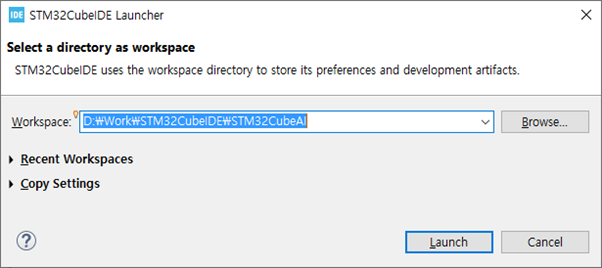
그리고 저는 해당 Workspace 폴더 아래에 FP-AI-SENSING1 압축을 해제한 상태입니다.
이제 FP-AI-SENSING1 아래에 있는 Apllication 예제 프로젝트를 Import 합니다.
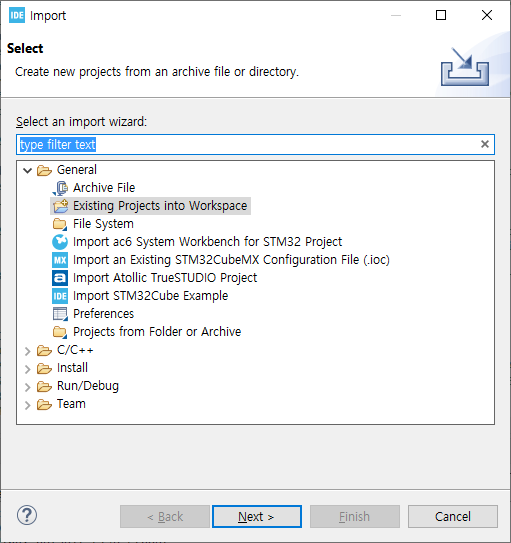
저의 경우,
D:\Work\STM32CubeIDE\STM32CubeAI\en.fp-ai-sensing1\STM32CubeFunctionPack_SENSING1_V4.0.3\Projects\B-L475E-IOT01A\Applications\SENSING1\STM32CubeIDE\B-L475E-IOT01A
와 같이 폴더 위치를 선택해서 Import 하였습니다.
그리고 정상적으로 Import 되었는지 확인을 위해서 프로젝트 Build를 해 보았습니다.
Finished building target: B-L475E-IOT01A.elf
arm-none-eabi-size B-L475E-IOT01A.elf
text data bss dec hex filename
422944 9608 83512 516064 7dfe0 B-L475E-IOT01A.elf
Finished building: default.size.stdout
arm-none-eabi-objdump -h -S B-L475E-IOT01A.elf > "B-L475E-IOT01A.list"
Finished building: B-L475E-IOT01A.list
arm-none-eabi-objcopy -O binary "B-L475E-IOT01A.elf" "../../SENSING1.bin"
arm-none-eabi-size "B-L475E-IOT01A.elf"
text data bss dec hex filename
422944 9608 83512 516064 7dfe0 B-L475E-IOT01A.elf
00:16:51 Build Finished. 0 errors, 0 warnings. (took 46s.250ms)
와 같이 정상적으로 Build가 완료되고 SENSING1.bin 파일 생성이 되었습니다.
보드의 BLE 속성을 편집하겠습니다.
main.c 파일에 Ln 1877 쯤에 보면, Init_BlueNRG_Stack(void) 함수가 보입니다.
제시한 수행 방법으로 소스 코드 추가 및 수정을 합니다.
static void Init_BlueNRG_Stack(void)
{
char BoardName[8] = {'T','e','l','c','a','r','d'};
uint16_t service_handle, dev_name_char_handle, appearance_char_handle;
int ret;
for(int i=0; i<7; i++) {
// BoardName[i]= NodeName[i+1];
NodeName[i+1] = BoardName[i];
}
BoardName[7]= 0;
그리고 다시 프로젝트 Build를 해서 정상적으로 완료되는지 확인합니다.
이제 PC와 보드를 Micro USB 케이블을 이용해서 연결합니다.
(CN7, USB STLINK 라고 표기된 곳에 연결합니다.
그리고 위에서 Import 했던 프로젝트 폴더 위치 바로 상위 폴더를 탐색기를 이용해서 찾아갑니다.
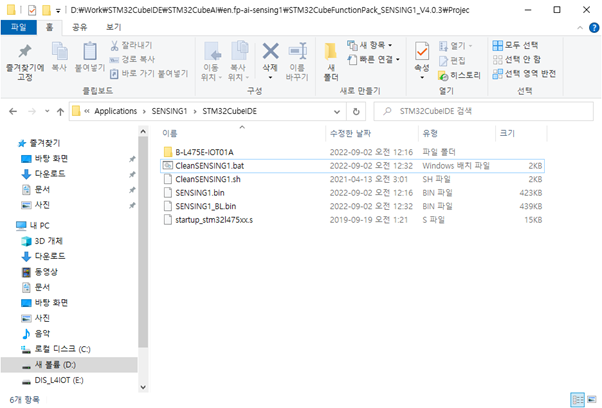
위와 같이 CleanSENSING1.bat 파일이 있는 것을 확인하고, 위에서 Build 과정이 정상적으로 완료하였다면,
SENSING1.bin 파일이 있으며, 위의 bat 파일을 실행하면 STM32CubeProgrammer를 이용해서 보드에 다운로드를 진행합니다.
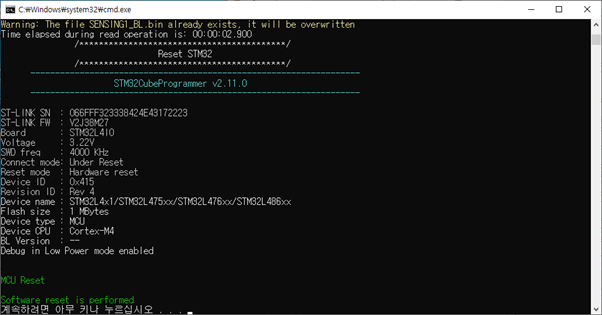
이렇게 하면, 보드에 펌웨어 다운로드는 완료되었으며, CN7 옆에 LD2 녹색 LED가 1초 주기로 깜빡이면 정상입니다.
(BLE 연결 대기 상태. 연결 후에는 LD2는 꺼짐)
이제 휴대폰에 구글 Play 스토어를 실행해서 ST BLE Sensor 앱을 검색합니다.
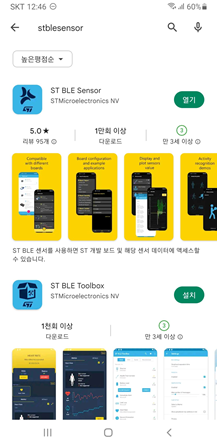
선택해서 설치를 진행합니다.
그리고 실행을 하면,

"Connect one Device" 메뉴를 선택하면
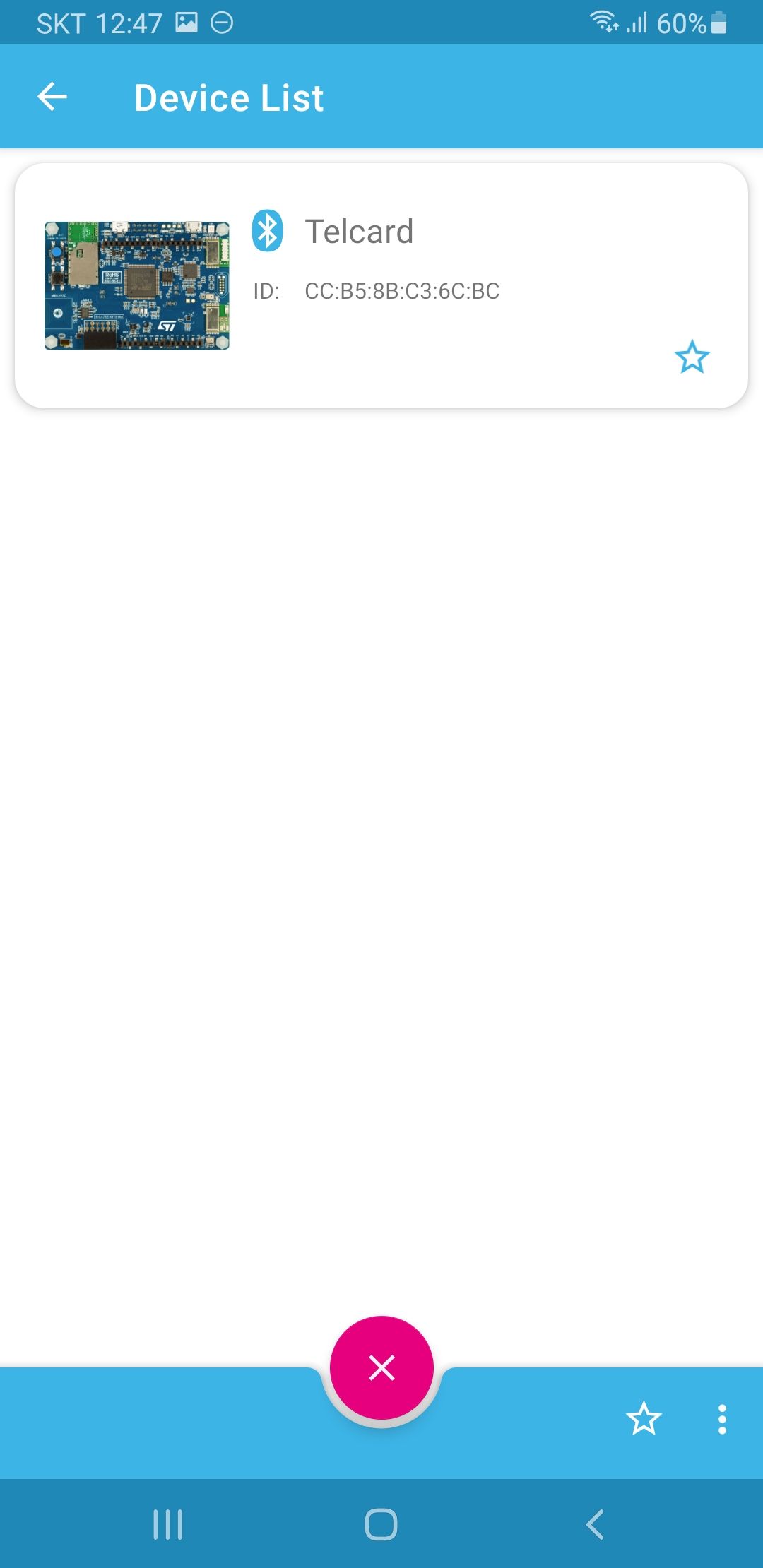
연결가능한 Device 목록이 나옵니다. 해당 보드 속성만 표시가 되네요. (BLE 중 어떤 모드인지는 소스 확인 필요!)
해당 Device를 선택해서 연결을 합니다.
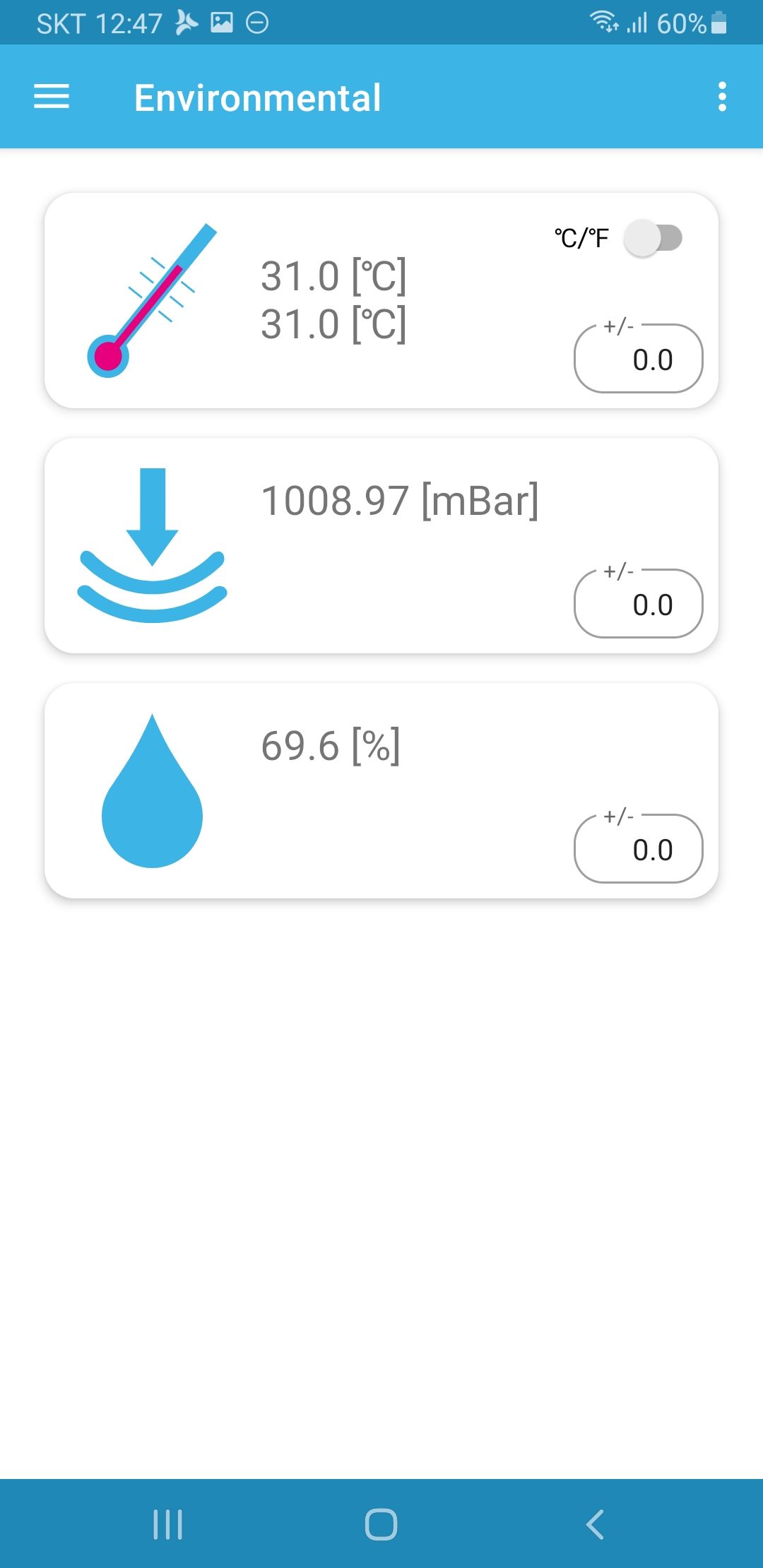
연결하면, 기본적으로 환경 모니터링이 이루어지네요.
보드에 탑재되어 있는 온습도, 압력 센서 값이 표시되네요.
화면에서 왼쪽 위에 메뉴 버튼을 클릭해서
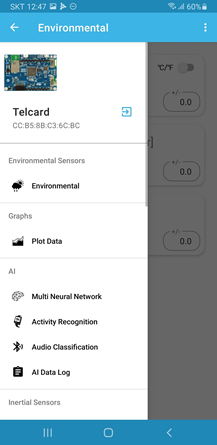
나오는 메뉴에서 "Activity Recognition"을 선택합니다.
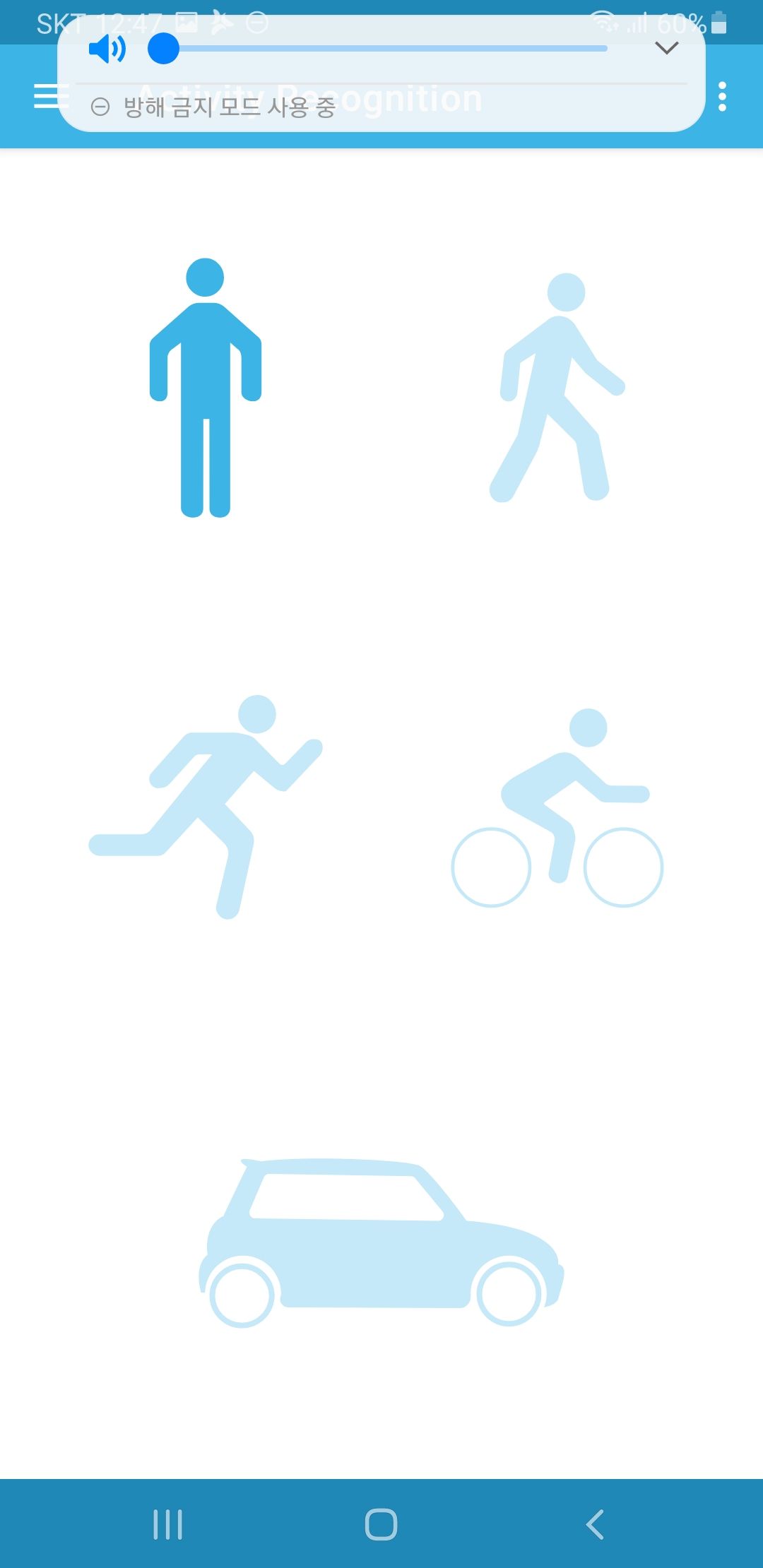
보드를 1초 이하의 속도로 흔들면, Running으로 감지를 하는 듯 하며,
1초 이상의 느린 주기로 흔들면 Walking으로 감지합니다.
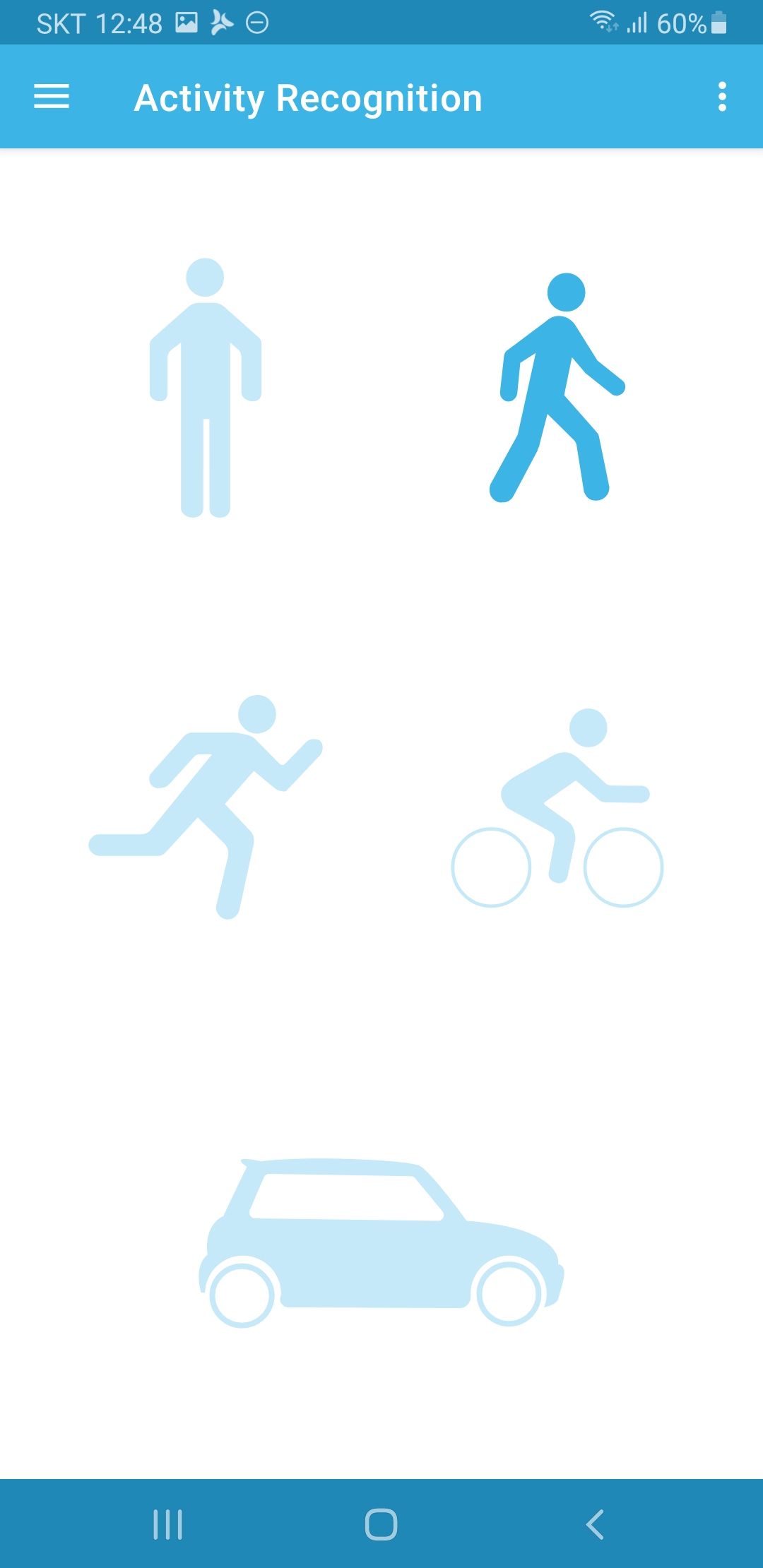
여기까지의 진행을 하면 되는 듯 합니다.
로그인 후
참가 상태를 확인할 수 있습니다.

